三峡大学校园内网账号密码及用途解说
- 格式:docx
- 大小:171.78 KB
- 文档页数:3
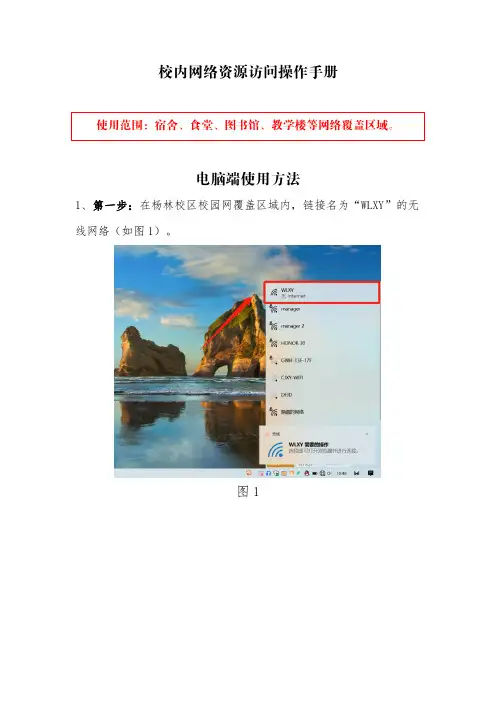
校内网络资源访问操作手册电脑端使用方法1、第一步:在杨林校区校园网覆盖区域内,链接名为“WLXY”的无线网络(如图1)。
图12、第二步:打开浏览器(建议360、谷歌、火狐浏览器)输入认证网址http://10.200.200.3登录,输入用户名和密码,点击登录,登录成功后即可使用。
(注释:账号密码,输入校园网服务中心免费开户信息)(如图2)。
如图23、第三步:在浏览器输入校内相关资源网址或者IP地址进行访问。
如:教务管理系统,输入:http://192.100.50.111进行访问。
如图3如图3手机使用方法1、第一步:在杨林校区校园网覆盖区域内,手机链接名为“WLXY”的无线(如图1)。
设备会自动弹出认证登录页面。
如果未自动弹出登录页面,请手动在手机端的浏览器输入:http://10.200.200.3即可跳转到登录页面(或登录任意外网地址)即可弹出认证登录页面。
(如图1)2、第二步:在弹出的认证页面输入用户名和密码,点击登录,认证通过之后即可使用。
(如图2)(注释:账号密码,输入校园网服务中心免费开户)。
如图23、第二步:登录成功即可访问校内免费资源,在浏览器输入校内相关资源网址或者IP地址进行访问。
如:教务管理系统,输入:http://192.100.50.111进行访问。
如图3如图3校园公共资源列表(校内两种登录方式可进行切换)名称网址登录IP地址登录教务管理系统 http://192.100.50.111学生综合服务平台/ITEST智能测评云平台/http://192.100.50.121Blackboard网络教学平台https:///https://192.100.50.22图书馆借阅系统http://192.100.50.183:8082/opac/在线缴费平台/wac/pc/login/login.html。
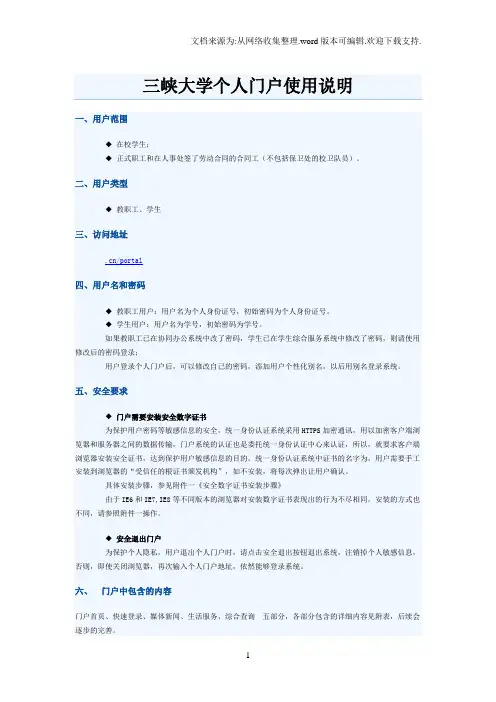
一、用户范围◆ 在校学生;◆ 正式职工和在人事处签了劳动合同的合同工(不包括保卫处的校卫队员)。
二、用户类型◆ 教职工、学生三、访问地址.cn/portal四、用户名和密码◆ 教职工用户:用户名为个人身份证号,初始密码为个人身份证号。
◆ 学生用户:用户名为学号,初始密码为学号。
如果教职工已在协同办公系统中改了密码,学生已在学生综合服务系统中修改了密码,则请使用修改后的密码登录;用户登录个人门户后,可以修改自己的密码,添加用户个性化别名,以后用别名登录系统。
五、安全要求◆ 门户需要安装安全数字证书为保护用户密码等敏感信息的安全,统一身份认证系统采用HTTPS加密通讯,用以加密客户端浏览器和服务器之间的数据传输,门户系统的认证也是委托统一身份认证中心来认证,所以,就要求客户端浏览器安装安全证书,达到保护用户敏感信息的目的。
统一身份认证系统中证书的名字为,用户需要手工安装到浏览器的“受信任的根证书颁发机构”,如不安装,将每次弹出让用户确认。
具体安装步骤,参见附件一《安全数字证书安装步骤》由于IE6和IE7,IE8等不同版本的浏览器对安装数字证书表现出的行为不尽相同,安装的方式也不同,请参照附件一操作。
◆ 安全退出门户为保护个人隐私,用户退出个人门户时,请点击安全退出按钮退出系统,注销掉个人敏感信息,否则,即使关闭浏览器,再次输入个人门户地址,依然能够登录系统。
六、门户中包含的内容门户首页、快速登录、媒体新闻、生活服务、综合查询五部分,各部分包含的详细内容见附表,后续会逐步的完善。
列车查询教职工、学生飞机票预订教职工、学生违章查询教职工、学生学历查询教职工、学生公积金查询教职工、学生电子地图教职工、学生………(不断完善中)教职工、学生综合查询依据个人权限设定(不断完善中)教职工、学生七、门户的个性化由于门户用户创建后,系统只默认提供了一套初始化页面,可能某些信息小窗口(portlet)的摆放位置或页面风格及样式并不是用户自己想要的,这就需要用户个性化定制针对本人的门户页面,该操作不影响其他用户的任何设置,这也是门户提供给用户的一个可以根据自己的喜好设置自己的页面的一个基本功能体现。
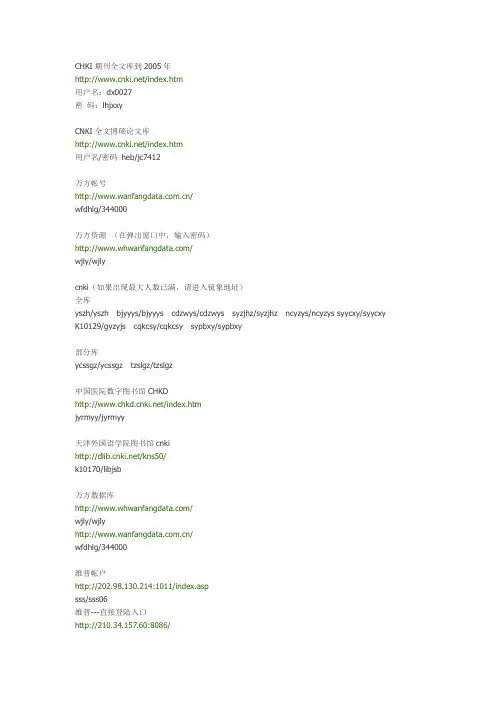
CHKI期刊全文库到2005年/index.htm用户名:dx0027密码:lhjxxyCNKI全文博硕论文库/index.htm用户名/密码heb/jc7412万方帐号/wfdhlg/344000万方资源(在弹出窗口中,输入密码)/wjly/wjlycnki(如果出现最大人数已满,请进入镜象地址)全库yszh/yszh bjyyys/bjyyys cdzwys/cdzwys syzjhz/syzjhz ncyzys/ncyzys syycxy/syycxy K10129/gyzyjs cqkcsy/cqkcsy sypbxy/sypbxy部分库ycssgz/ycssgz tzslgz/tzslgz中国医院数字图书馆CHKD/index.htmjyrmyy/jyrmyy天津外国语学院图书馆cnki/kns50/k10170/libjsb万方数据库/wjly/wjly/wfdhlg/344000维普帐户http://202.98.130.214:1011/index.aspsss/sss06维普---直接登陆入口http://210.34.157.60:8086/中国权威经济论文库http://203.207.228.101用户名:xjcjxy密码:xjcjxy湖南省委党校超星图书馆http://61.187.64.20/bookhtm/书不多,如果不能使用,请把超星设置代理为:61.187.64.20:80,然后就应该正常了河南财经学院超星(备注:注意用搜索可以看书哦,不要进入总目录使用)http://211.67.133.131/zqqsearch. ... ;I1.x=8&I1.y=11电大超星密码http://218.22.180.149/index.asp姓名a'or user<>'a学号a'or user<>'a密码a'or user<>'a清华CNKI全能资源/index.htmsypbxy/sypbxy部分库cnki/index.htmsylxkj/sylxkj教育库,包括文学、历史、心理学、体育、计算机、图书情报中国医院知识仓库密码/index.htmdx0592//trqyyCNKI期刊、博硕通库、全库密码/index.htmszxxys / szxxys可用的apabi读书卡user51173/7yu2ui武汉大学图书馆http://202.114.65.40/journal/default_new.asp进入后选择科目,点击期刊,选择中国期刊网即可.喜欢《读书》吗?这儿有/navigator ... s&journal=DuShu 79-98年的清华CNKI全能资源/index.htmbeiyong//336699CNKI全库/index.htmbjyyys/bjyyysyszh/yszhbeiyong//336699tzslgz/tzslgzCNKI共享/newweb/kt1005/kfklff万方医药期刊密码:8080/yyqk.htmwfls8568/sdsy7846巨灵金融数据库网络版219.133.37.37lxxy/lxxy珍贵万方资源期刊/wf/index.htmlncue/ncue维普全库http://61.154.14.143:8080/index.aspid:sunmm:3258135数个CNKI全库期刊随机组合资源/bbs/cnki.php中国医院数字图书馆CHKD资源/index.htmsybs/sybsCNKI超全库密码/index.htmcdzwys/cdzwysyszh/yszh万方资源库用户名:wfdhlg密码:344000南平电大数字图书馆(PDF格式)/dlib/defaults.asp用户名、密码均为guest,速度较慢,见谅。
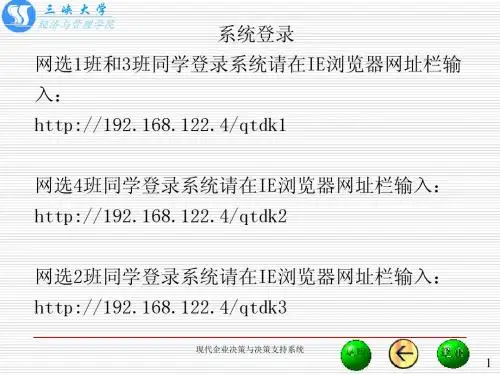
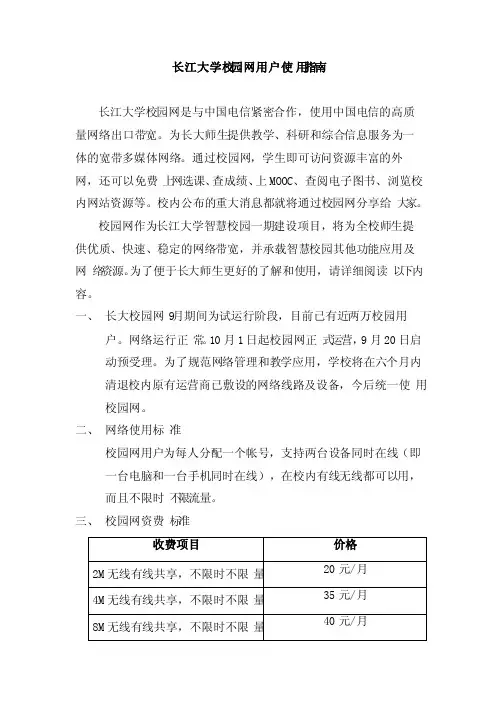
长江大学校园网用户使用指南长江大学校园网是与中国电信紧密合作,使用中国电信的高质量网络出口带宽。
为长大师生提供教学、科研和综合信息服务为一体的宽带多媒体网络。
通过校园网,学生即可访问资源丰富的外网,还可以免费上网选课、查成绩、上MOOC、查阅电子图书、浏览校内网站资源等。
校内公布的重大消息都就将通过校园网分享给大家。
校园网作为长江大学智慧校园一期建设项目,将为全校师生提供优质、快速、稳定的网络带宽,并承载智慧校园其他功能应用及网络资源。
为了便于长大师生更好的了解和使用,请详细阅读以下内容。
一、长大校园网9月期间为试运行阶段,目前已有近两万校园用户。
网络运行正常。
10月1日起校园网正式运营,9月20日启动预受理。
为了规范网络管理和教学应用,学校将在六个月内清退校内原有运营商已敷设的网络线路及设备,今后统一使用校园网。
二、网络使用标准校园网用户为每人分配一个帐号,支持两台设备同时在线(即一台电脑和一台手机同时在线),在校内有线无线都可以用,而且不限时不限流量。
三、校园网资费标准校园网络服务中心---选择带宽及套餐---身份证实名认证(带身份证原件)---缴费(刷卡、付现、支付宝)---成功开通账户五、如何使用校园网?无线终端使用说明一、无线注册及登录1、无线终端通过手机无线W LAN搜索“Yangtz e Univer sity”,点击连接;2、打开任意浏览器或自动弹出登录框进入认证界面,输入账号(学生:YZ(大写)+学号,教职工:YZ(大写)+教职工号)及密码(试运行期间密码为888888,正式运营后密码为身份证后六位);3、接入成功,即可上网体验。
二、更换上网终端若更换无线终端设备,需登录htt p://10.151.0.254注销或者校园网站点击注销链接,注销完成后重新认证登录即可。
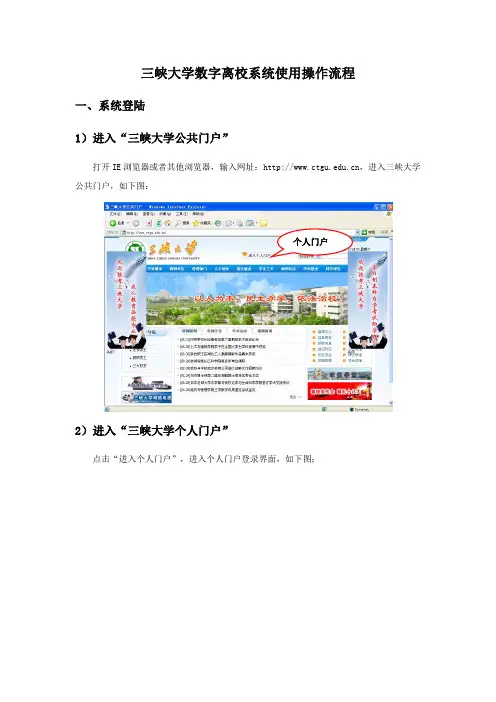
个人门户)进入“三峡大学个人门户”点击“进入个人门户”,进入个人门户登录界面,如下图:)输入“帐号”和“密码”,登陆输入用户名、密码后回车或者点登录按钮进入个人门户,如下图:毕业离校系统4)进入“离校系统”在左边“业务系统”列表中,点击“毕业离校系统”超链接,进入离校系统管理界面,如下图:界面左边有“查询学生”信息窗口和“实时统计”窗口(实时查询毕业生离校统计情况),右边显示了数字离校流程图。
二、业务办理系统共设7个离校节点:财务处(费用清缴)、教材中心(教材费用结算)、图书馆(借阅卡注销、学位论文电子版提交)、学工处(在校贷款_还款确认)、保卫处(办理户口迁移)、宿管中心(公寓公物清理、公寓水电结算、宿管离校确认)、校医院(毕业体检)、院系(学生证注销、领取毕业证学位证、领取报到证、组织关系转移、领取户口迁移证、学生毕业登记、院系离校确认)。
各业务人员根据自己的角色和权限进行相应操作,下面仅以学院离校点业务人员的操作为例进行介绍,其他人员的操作步骤类似。
1)查询学生信息业务人员登录进入系统后,首先在查询新生窗口输入学生学号、身份证号和姓名中任何一项,输入完成后直接回车或者点查询进入业务办理界面。
如下图:界面中显示了该学生的基本信息和离校需要办理业务情况,在离校操作部分,根据实际情况办理相应业务。
离校记录说明如下:●财务处_离校需办事项:财务系统内处理,通过提供接口自动完成;数字离校系统可查询。
●教材中心_离校需办事项:教材系统内处理,通过提供接口自动完成;数字离校系统可查询。
●图书馆_离校需办事项:图书管理系统内处理,通过提供接口自动完成;数字离校系统可查询。
●贷款_离校需办事项:学工子系统内处理,通过提供接口自动完成;数字离校系统可查询。
●保卫处_离校需办事项:户籍系统内处理,通过提供接口自动完成;数字离校系统可查询。
●宿管中心_离校需办事项:宿管系统内处理,通过提供接口自动完成;数字离校系统可查询。
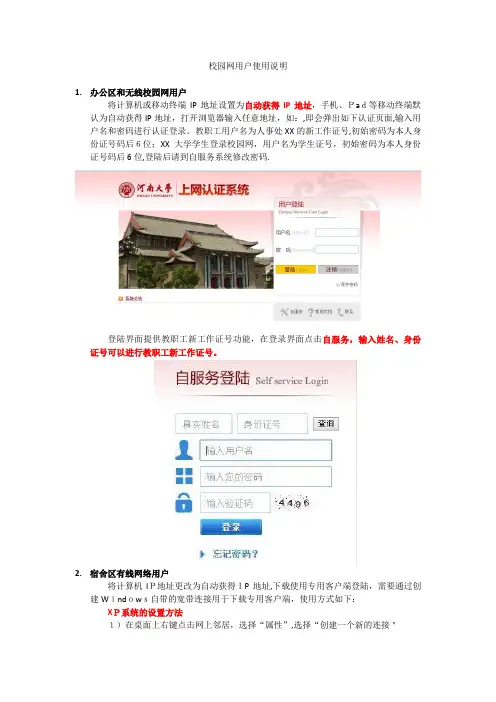
校园网用户使用说明1.办公区和无线校园网用户将计算机或移动终端IP地址设置为自动获得IP地址,手机、Pad等移动终端默认为自动获得IP地址,打开浏览器输入任意地址,如:,即会弹出如下认证页面,输入用户名和密码进行认证登录。
教职工用户名为人事处XX的新工作证号,初始密码为本人身份证号码后6位;XX大学学生登录校园网,用户名为学生证号,初始密码为本人身份证号码后6位,登陆后请到自服务系统修改密码.登陆界面提供教职工新工作证号功能,在登录界面点击自服务,输入姓名、身份证号可以进行教职工新工作证号。
2.宿舍区有线网络用户将计算机IP地址更改为自动获得IP地址,下载使用专用客户端登陆,需要通过创建Windows自带的宽带连接用于下载专用客户端,使用方式如下:XP系统的设置方法1)在桌面上右键点击网上邻居,选择“属性”,选择“创建一个新的连接"2)选择“连接到Internet”,点击下一步3)选择“手动设置我的连接”,点击下一步4)选择用要求用户名和密码的宽带连接来连接,点击下一步5)在下面框中输入您的ISP名称,ISP名称随意输入,点击下一步6)输入用户名、密码,用户名ppe@heda,密码heda@1237)按完成创建连接8)在桌面双击宽带连接图标,点击连接,拨号成功后访问下载专用客户端,以上步骤仅用于下载客户端使用,无法访问外网.9)按安装所下载客户端,使用用户名密码即可登录校园网。
WIN7系统的设置方法1)打开控制面板,点击“网络和共享”,选择“设置新的连接或网络"2)选择“连接到Internet",点击“下一步”3)选择“宽带(PPE)"4.)输入用户名和密码,用户名ppe@heda,密码heda@1235)按点击“连接”完成设置,拨号成功后访问下载专用客户端,以上步骤仅用于下载客户端使用,无法访问外网。
6)按安装所下载客户端,使用用户名密码即可登录校园网。
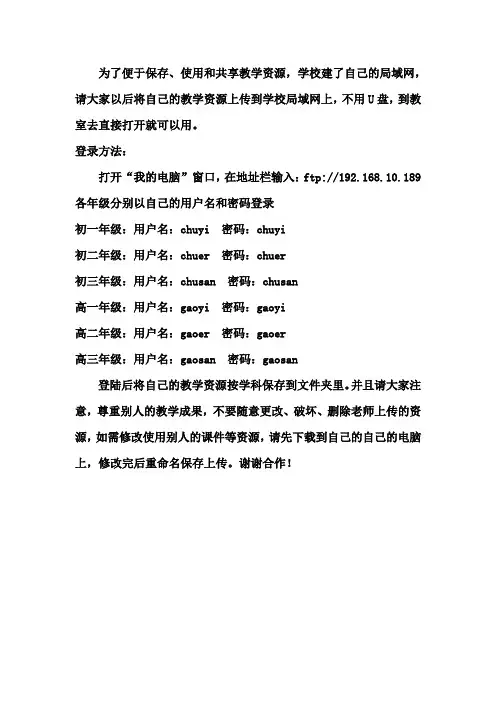
为了便于保存、使用和共享教学资源,学校建了自己的局域网,请大家以后将自己的教学资源上传到学校局域网上,不用U盘,到教室去直接打开就可以用。
登录方法:
打开“我的电脑”窗口,在地址栏输入:ftp://192.168.10.189 各年级分别以自己的用户名和密码登录
初一年级:用户名:chuyi 密码:chuyi
初二年级:用户名:chuer 密码:chuer
初三年级:用户名:chusan 密码:chusan
高一年级:用户名:gaoyi 密码:gaoyi
高二年级:用户名:gaoer 密码:gaoer
高三年级:用户名:gaosan 密码:gaosan
登陆后将自己的教学资源按学科保存到文件夹里。
并且请大家注意,尊重别人的教学成果,不要随意更改、破坏、删除老师上传的资源,如需修改使用别人的课件等资源,请先下载到自己的自己的电脑上,修改完后重命名保存上传。
谢谢合作!。

校园网用户密码,管理制度第一章总则第一条为提高XXXX科学技术职业学院校园网的安全性,保障校园网的正常运行,规范学院校园网用户帐号和用户权限的管理,制订本管理制度。
第二条本管理制度适用于校园网中心机房硬件平台、应用系统的帐号及权限的申请、审批和密码、权限的设定与修改等。
包括各业务应用系统和学校主页、部门网站等系统的帐号、权限、密码管理。
第二章用户管理第三条应用系统的用户包括超级用户、系统管理员和普通用户。
超级用户具有该应用系统最高权限,系统管理员负责帐号开通与维护管理、设定角色与权限关系,普通用户指由系统管理员在应用系统中创建并授权的非系统管理员类用户,拥有在被授权范围内登录和使用应用系统的权限。
第四条应用系统各类用户的开户必须遵循学院相关管理规定,超级用户和系统管理员的账户和密码必须在信息中心备案,系统管理员应当保存普通用户的账户及权限分配申请记录。
超级用户对应用系统中的系统参数的配置必须在信息中心备案,不经审批不得随意修改。
第五条在应用系统账户使用过程中,如果普通账户权限发生变化,应进行重新申请;如需要增加系统权限,在申请的过程中,应对增加权限的原因进行详细描述。
当账户使用人员由于离职离校、调职调岗等原因不再使用原有的账户或者权限时,应对其系统账户或权限进行消除。
系统管理员在账户权限变更授权过程中,要对变更内容及变更原因进行详细记录,以备查看。
第六条账户权限与账户注销(1)超级用户和系统管理员的账户权限,系统投入使用后由开发商移交给应用部门,由应用部门到信息中心备案;应用过程中如需变更账户权限,必须经应用部门和信息中心审批,任何人不得私自变更和修改,每次变更都需及时在信息中心备案。
(2)普通用户的权限变更统一由应用系统管理员进行管理,并作好记录。
(3)应用系统账户注销遵循“谁开户谁注销”的原则并作好记录,需要到信息中心备案的按相关规定执行。
第七条校内人员调岗或离职的,人事部门应审核调岗或离职人员是否办理应用系统账户注销手续,如没有办理,应要求其按相关规定办理完毕方可办理调动手续。
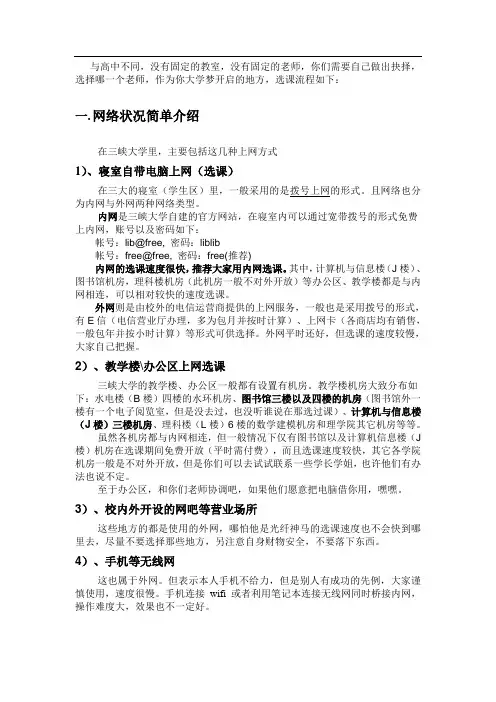
与高中不同,没有固定的教室,没有固定的老师,你们需要自己做出抉择,选择哪一个老师,作为你大学梦开启的地方,选课流程如下:一.网络状况简单介绍在三峡大学里,主要包括这几种上网方式1)、寝室自带电脑上网(选课)在三大的寝室(学生区)里,一般采用的是拨号上网的形式。
且网络也分为内网与外网两种网络类型。
内网是三峡大学自建的官方网站,在寝室内可以通过宽带拨号的形式免费上内网,账号以及密码如下:帐号:lib@free, 密码:liblib帐号:free@free, 密码:free(推荐)内网的选课速度很快,推荐大家用内网选课。
其中,计算机与信息楼(J楼)、图书馆机房,理科楼机房(此机房一般不对外开放)等办公区、教学楼都是与内网相连,可以相对较快的速度选课。
外网则是由校外的电信运营商提供的上网服务,一般也是采用拨号的形式,有E信(电信营业厅办理,多为包月并按时计算)、上网卡(各商店均有销售,一般包年并按小时计算)等形式可供选择。
外网平时还好,但选课的速度较慢,大家自己把握。
2)、教学楼\办公区上网选课三峡大学的教学楼、办公区一般都有设置有机房。
教学楼机房大致分布如下:水电楼(B楼)四楼的水环机房、图书馆三楼以及四楼的机房(图书馆外一楼有一个电子阅览室,但是没去过,也没听谁说在那选过课)、计算机与信息楼(J楼)三楼机房、理科楼(L楼)6楼的数学建模机房和理学院其它机房等等。
虽然各机房都与内网相连,但一般情况下仅有图书馆以及计算机信息楼(J 楼)机房在选课期间免费开放(平时需付费),而且选课速度较快,其它各学院机房一般是不对外开放,但是你们可以去试试联系一些学长学姐,也许他们有办法也说不定。
至于办公区,和你们老师协调吧,如果他们愿意把电脑借你用,嘿嘿。
3)、校内外开设的网吧等营业场所这些地方的都是使用的外网,哪怕他是光纤神马的选课速度也不会快到哪里去,尽量不要选择那些地方,另注意自身财物安全,不要落下东西。
4)、手机等无线网这也属于外网。
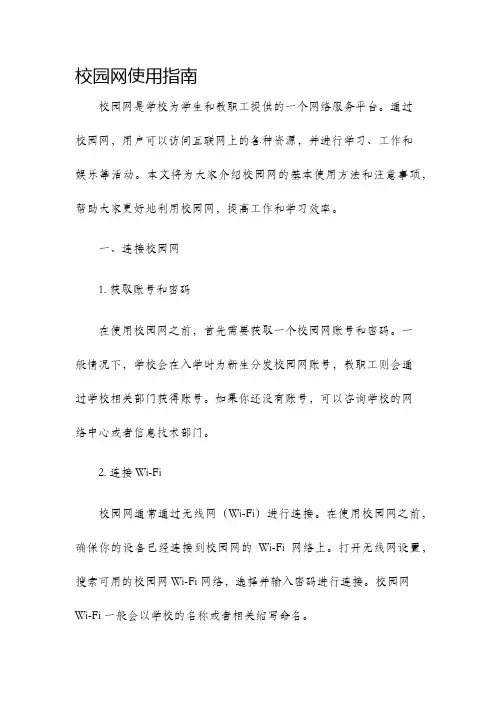
校园网使用指南校园网是学校为学生和教职工提供的一个网络服务平台。
通过校园网,用户可以访问互联网上的各种资源,并进行学习、工作和娱乐等活动。
本文将为大家介绍校园网的基本使用方法和注意事项,帮助大家更好地利用校园网,提高工作和学习效率。
一、连接校园网1. 获取账号和密码在使用校园网之前,首先需要获取一个校园网账号和密码。
一般情况下,学校会在入学时为新生分发校园网账号,教职工则会通过学校相关部门获得账号。
如果你还没有账号,可以咨询学校的网络中心或者信息技术部门。
2. 连接Wi-Fi校园网通常通过无线网(Wi-Fi)进行连接。
在使用校园网之前,确保你的设备已经连接到校园网的Wi-Fi网络上。
打开无线网设置,搜索可用的校园网Wi-Fi网络,选择并输入密码进行连接。
校园网Wi-Fi一般会以学校的名称或者相关缩写命名。
3. 输入账号和密码连接到校园网Wi-Fi之后,打开浏览器,会自动跳转到登录页面。
在登录页面上,输入你的校园网账号和密码,点击“登录”按钮进行认证。
二、使用校园网资源1. 学术资源校园网为用户提供了丰富的学术资源,包括电子图书馆、学术期刊、学术论文数据库等。
通过校园网,用户可以随时随地访问这些资源,进行文献检索、阅读和下载。
在学习和写作研究论文时,利用校园网的学术资源将能帮助你更好地进行资料查找和学术交流。
2. 官方网站和学校平台学校的官方网站和学校平台是学校与学生、教职工沟通的重要渠道。
通过校园网,用户可以方便地访问学校的官方网站和学校平台,获取学校公告、课表、选课和考试信息等。
同时,学校的教学平台也是学生和教师进行线上学习和教学的重要工具。
3. 学生社区和在线课程校园网还为学生提供了一个在线社区平台,学生可以在这里交流、分享经验和资源。
此外,校园网也提供了在线课程平台,学生可以在平台上学习各类课程,提升自己的专业能力和综合素质。
三、校园网使用注意事项1. 安全使用在使用校园网时,要注意信息安全和个人隐私保护。
中南林业科技大学涉外学院的校园网账号中南林业科技大学涉外学院的校园网账号中南林业科技大学涉外学院的校园网账号是每位在校学生和教职工访问校内网络资源的重要凭证。
本文将详细介绍中南林业科技大学涉外学院校园网账号的相关信息,包括账号的获取、使用、管理以及常见问题解答。
校园网账号的获取与初始设置学生账号●●初始密码:学生账号的初始密码为学生本人身份证的后六位。
这种设置方式虽然便于记忆,但也存在一定的安全隐患。
因此,学校建议学生在首次登录后立即修改密码,以确保账号的安全性。
学生可以通过学校提供的在线平台或前往用户服务大厅进行密码修改。
●●自动开通:学生入学后,校园网账号会自动开通,无需额外办理手续。
这种自动化的流程大大提高了效率,使得学生能够在入学的第一时间就能使用校园网络资源。
学校的信息中心会在新生入学前进行系统的测试和调整,以确保账号的顺利开通。
教职工账号●账号申请:教职工账号需通过登录“中南大企业微信”进行申请,填写相关信息后,由网络信息中心审核开通。
这一流程确保了教职工账号的安全性和准确性。
申请过程中,教职工需要提供个人信息和工作证明,以便信息中心进行审核。
●●账号信息:教职工账号的用户名为教工号,密码为“Csu+身份证后六位”(注意:C为大写,身份证末位X也为大写)。
这种格式的密码设置不仅便于记忆,也增加了一定的安全性。
教职工在首次登录后,也应及时修改密码,以防止账号被盗用。
●初始设置与修改●账号激活:对于留学生或新进教职工,若账号无法直接使用,需携带有效证件到用户服务大厅办理激活手续。
这一流程确保了每位用户的身份真实性,防止未经授权的访问。
用户服务大厅的工作人员会协助用户完成激活,并提供相关的使用指导。
●校园网账号的使用●访问校内资源●●校内电脑端:连接校园网后,通过浏览器搜索“中国知网”等校内资源网站,右上角如显示“中南林业科技大学涉外学院”字样即可正常使用。
这种方式使得学生和教职工能够方便地访问各种学术资源和数据库,支持他们的学习和研究工作。
学校校园网络安全管理的账号与密码管理如今,随着信息技术的快速发展,学校校园网络已经成为了学生学习和交流的重要平台。
然而,网络安全问题也时常受到关注,其中账号与密码管理是学校校园网络安全管理的重要组成部分。
本文旨在探讨学校校园网络安全管理中的账号与密码管理方法。
一、账号与密码安全初探账号与密码是学校校园网络使用的基本凭证,对于确保学生和教职工的信息安全至关重要。
账号与密码管理的核心目标是保护个人信息的隐私和安全。
在账号与密码管理中,以下几个要点值得注意:1. 创建强密码为了保护账号的安全,学校应当要求学生和教职工创建并使用强密码。
强密码包括字母、数字和特殊字符的组合,长度在8位以上。
此外,定期更换密码也是账号安全的重要措施之一。
2. 不共享密码学生和教职工应当树立保护个人账号和密码的意识,绝不将个人账号和密码与他人共享。
共享密码可能导致个人信息泄露或者非法使用账号。
3. 多重身份认证学校可以引入多重身份认证机制,例如短信验证码、指纹识别等方式,在账号登录时进行验证,增加账号安全性。
4. 提醒与教育学校应当通过多种途径向学生和教职工宣传账号与密码管理的重要性,并提供相关教育培训,帮助他们提高网络安全意识和技能。
二、学校校园网络账号与密码管理的措施为了更好地管理学校校园网络中的账号与密码,学校可以采取以下措施:1. 注册审核学校应当对注册账号的信息进行审核,确保注册信息真实可靠,防止虚假账号进入校园网络,对于未通过审核的账号进行及时封禁。
2. 定期更改密码学校可以设定账号密码的有效期,鼓励学生和教职工定期更改密码,并在更改密码时提醒他们遵循创建强密码的原则。
3. 强制退出登录学校可以设定一定时间的在线时长,超过时限未活动的账号自动退出登录,减少未经许可使用账号的风险。
4. 强化账号安全设置学校应当提供账号安全设置的选项,例如设置密保问题、绑定手机和邮箱等,以增加账号的安全性。
5. 定期安全检查学校可以定期进行账号与密码安全的检查,及时发现账号存在的安全隐患,并采取相应措施进行处理。
校园密码管理制度一、前言随着信息化时代的到来,校园网络已成为学校教学、管理和学生生活的必备工具。
然而,网络安全问题也日益成为学校及学生面临的重要问题之一。
密码是保障网络安全的重要环节之一,良好的密码管理制度能够有效保护网络及个人信息安全。
因此,建立健全的校园密码管理制度是十分必要的。
二、制度目的本制度旨在规范学校内部密码的使用和管理,提高网络安全防护能力,防范各类网络安全威胁,保障学校网络信息资源的安全性和完整性,保护学生、教职员工的利益。
三、适用范围本制度适用于学校内所有包含网络账号、系统登陆等的密码管理。
四、制度内容1. 密码设置:1)密码复杂度要求:密码应包括数字、大小写字母、特殊符号,长度不少于8位。
2)密码安全性:密码应定期更改,避免使用生日、电话号码、重复字符等容易被猜测的密码。
2. 密码管理:1)密码保存:不得将密码写在便签、纸张上或通过网络传输的方式传播。
2)密码保密:不得将密码告诉他人,包括家人、朋友和同事,不得在公共环境下输入密码。
3)密码共享:不得以任何理由共享自己的密码给他人。
4)密码查找:忘记密码时,应按照规定找相关负责人重置或者修改密码。
3. 密码使用:1)登陆规定:使用个人账号登录计算机、邮箱、教务管理系统等,严禁使用他人账号。
2)记住密码:尽量避免使用浏览器自动保存密码功能,尤其是公共设备上。
3)定期更改:不同系统的密码应该不同,并且定期更改密码,避免使用相同密码或者长时间不更改密码。
五、管理流程1. 密码设置:负责人提供安全密码设置指导,并监督学校内部密码设定是否符合安全标准。
2. 密码管理:个人密码由本人负责设置、更改、保密和使用,不得将密码泄露给他人。
3. 密码使用:学校网络安全管理部门对密码使用情况进行定期检查,发现有不当使用密码行为的,应及时制止并通知相关负责人。
六、制度执行1. 新员工入职时应接受网络安全培训并签署保密协议,纳入密码管理规范范围。
2. 学校定期进行网络安全检查,对不符合安全标准的密码进行提醒和修改。
校园网基本术语网络账号网络账号是指用户登录校园网的上网帐号,目前学校上网账号分为锐捷账号(学生宿舍区上网)和drcom账号(教学办公区上网)。
用户访问校园网或校外网络时需要输入在网络技术部申请的上网帐号,同时输入对应的正确口令,就可以访问网络资源了。
■MAC地址MAC英文全称Media Access Control,即介质访问控制。
MAC地址也叫物理地址、硬件地址或链路地址,由网络设备制造商生产时写在硬件内部。
MAC地址的长度为48位(6个字节),表现形式如:08:00:20:0A:8C:6D,其中前6位16进制数08:00:20代表网络硬件制造商的编号,它由IEEE(电气与电子工程师协会)分配,而后3位16进制数0A:8C:6D代表制造商所制造的某个网络产品(如网卡)的序列号。
除非自己手动更改MAC地址,否则MAC是唯一的。
在Windows 9x中可在MS-DOS命令行方式下用WinIPcfg获得,在Windows 2000/XP中可在MS-DOS命令行方式下用ipconfig -all获得。
■IP地址IP地址也可以称为互联网地址或Internet地址。
是用来唯一标识互联网上计算机的逻辑地址。
每台连网计算机都依靠IP地址来标识自己。
就很类似于我们的电话号码样的。
通过电话号码来找到相应的电话。
全世界的电话号码都是唯一的,IP地址也是一样。
4个以小数点隔开的十进制整数就是一个IP地址。
每部分的十进制的整数实际上由8个二进制数组成。
所以每个数字最大为255,最小为0,如:202.195.177.80。
目前学校使用的IP地址是向CERNET网络中心(清华大学)申请的,使用的IP地址全是C类IP地址,具体IP地址段如下:58.193.176.2—58.193.191.254202.195.176.1—202.195.191.254222.193.16.2—222.193.31.254■掩码掩码的英文全称为Subnet Mask。
一.怎样连接到内网:
用宽带连,不要用E信。
内网1:用户名:free@free
密码:freefree
内网2:用户名:lib@lib
密码:liblib (建议去内网二)
二.怎样用:
ftp地址文件;链接ftp://192.168.9.211
一些内容:ftp://192.168.9.211/_teachers/%D1%EE%CD%FA%C3%F7/
复制此链接(此链接包含andoid,C++,java,temp等学习,那个安卓有兴趣学学挺好玩的)在计算机里打开,粘贴到下图蓝阴影的“计算机”处:
打开后如下图:
2,PS学习:链接
ftp://192.168.9.211/_teachers/%D5%C5%C0%F2%C0%F2/%B6%E0%C3%BD%CC%E5/%B6%E0%C 3%BD%CC%E5%C8%ED%BC%FE/(张莉莉老师)
2,图书馆网站:(在浏览器中打开)链接
我要特别强调的是“博文随书光盘系统”(图书馆四楼所有的光盘都是可以在这里面下载的)下图,看到“博文随书光盘系统”没有。
视频讲解更方便,下面为大家视频讲解光盘的使用,和其它一些知识!。